Hauptinhalt:
![]() Über den Autor
Über den Autor
![]() Reviews und Preise
Reviews und Preise
Zu den guten Gewohnheiten, um die schnelle Leistung von macOS und Programmen auf dem Mac aufrechtzuerhalten, gehört es, den Cache auf dem Mac regelmäßig zu löschen. Was passiert aber, wenn Sie versehentlich Caches gelöscht haben, die sehr wichtige Systemdateien, Sammlungen oder Protokolle enthalten? Keine Sorge. Mit dieser Anleitung können Sie gelöschte Cache-Dateien auf dem Mac wiederherstellen.
Was versteht man unter Cache auf dem Mac?
Cache-Daten entstehen automatisch, wenn Sie eine Website besuchen, eine Anwendung öffnen oder im Internet surfen, um Bilder und Videos anzuschauen. Als Cache auf dem Mac-System werden die temporären bzw. zwischengespeicherten Dateien bezeichnet, die Ihr Mac herunterlädt und speichert, um später Zeit zu sparen.
In der Regel wird zwischen drei Arten von Mac-Caches unterschieden, dem Browser-Cache, dem Betriebssystem-Cache und dem Anwendungs-Cache.
Die drei Arten von Cache-Dateien auf dem Mac
Dank der gespeicherten Cache-Daten auf dem Mac können Sie beim Öffnen von Safari/Google/Firefox oder beim Hochfahren des Macs viel Zeit sparen, da die Cache-Daten eine Kopie der Verlaufsinformationen Ihrer früheren Aktivitäten enthalten. Mit Hilfe von Cache-Daten lassen sich die Ladezeiten des Betriebssystems, des Browsers und der Programme beschleunigen. Doch zu viele Cache-Dateien haben auch einige Nachteile.
Zum einen wird sehr viel Speicherplatz beansprucht, zum anderen verhindern Cache-Dateien, dass Sie die aktuellsten Seiten anzeigen können, und nicht zuletzt stellen Cache-Dateien auf öffentlichen Computern ein potenzielles Sicherheitsproblem dar. Aus diesen Gründen müssen wir den Cache regelmäßig oder sogar sofort säubern.
EaseUS Data Recovery Wizard für Mac
- Stellt verlorene oder gelöschte Dateien, Dokumente, Fotos, Audiodateien, Musik und E-Mails effektiv wieder her
- Rettet geleerte Papierkörbe, Speicherkarten, Flash-Laufwerke, Digitalkameras und Camcorder
- Hilft bei der Datenwiederherstellung nach plötzlicher Löschung, Formatierung, Festplattenbeschädigung, Virenbefall und Systemabsturz in verschiedenen Situationen
Gehen Sie vorsichtig mit System-Caches auf dem Mac um
Bestimmte Cache-Dateien sind notwendig, um das Browsing-Erlebnis zu verbessern, andere wiederum sind nicht hilfreich, sondern verbrauchen wertvollen RAM und Speicherplatz. Am wichtigsten ist, dass Caches, die mit Systemdateien verknüpft sind, sehr komplex sein können, da ein unsachgemäßes Löschen zu ernsthaften Problemen beim Booten führen kann.
Wir haben im Apple-Forum einen Thread gefunden, in dem ein Benutzer versehentlich Caches auf seiner Mac-Festplatte gelöscht hat. Das Ergebnis war ein Systemabsturz.
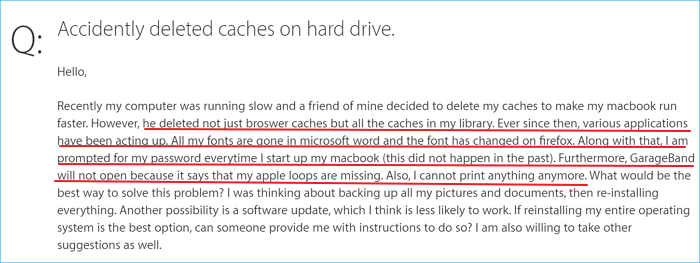
So stellen Sie gelöschte Cache-Dateien auf dem Mac wieder her
- Gelöschte Browser-Cache-Dateien wiederherstellen
- Gelöschte Systemdateicaches wiederherstellen
Beim Löschen notwendiger Caches auf dem Mac gibt es zwei Szenarien, in denen ein Fehler vorliegt. Die eine betrifft Browser-Cache-Dateien, die Verlaufsdatensätze, Lesezeichen oder Passwörter enthalten, und das andere betrifft Systemdateicaches, die Skripte, Bilder, Protokolle, temporäre Dateien, Benutzerkontodaten und Startdisketteninformationen enthalten.
Normalerweise richten Browser-Caches keinen Schaden an Ihrem Mac-Betriebssystem an. Da in ihnen einige sehr wichtige persönliche Aufzeichnungen über Ihre Arbeit und Ihr Studium gespeichert sind, ist eine vollständige Wiederherstellung nach einer versehentlichen Löschung jedoch trotzdem erforderlich. Manche System-Caches können auch so wichtig sein, dass ein normaler Start oder die Anzeige einer normalen Schriftart nicht mehr möglich ist, sodass es unmöglich sein kann, das System wieder zum Laufen zu bringen.
Anders ausgedrückt: Wenn Sie Cache-Dateien in Browsern wie Safari oder Google Chrome gelöscht haben, ist es ratsam, eine Wiederherstellung aus einem synchronisierten iCloud-Backup oder dem aktuellen Time Machine-Backup manuell vorzunehmen. Wenn Sie zusätzlich eine automatische Methode zur Wiederherstellung von Mac-Cache-Dateien bevorzugen, verwenden Sie ein zuverlässiges Programm zur Wiederherstellung von Mac-Daten. Der EaseUS Data Recovery Wizard für Mac ist die kompetenteste Software für das Wiederherstellen von gelöschten Dateien auf der internen Festplatte des Macs und auf externen Geräten wie einer Kamera-SD-Karte oder einem USB-Stick.
- Warnung
- Wenn Sie Probleme mit der Systembeschädigung auf dem Mac haben, nachdem Sie einige Caches gelöscht haben, sollten Sie vorrangig ein Backup Ihrer wertvollen Dateien erstellen und das Betriebssystem neu installieren. Die unten beschriebene Wiederherstellungsmethode für die Cache-Wiederherstellung hilft nicht bei der Wiederherstellung eines Betriebssystems
Anleitung: Automatische Wiederherstellung von gelöschten macOS-Cache-Ordnern, Protokolldateien, Bibliotheksordnern und Browserverlauf
Holen Sie sich die Testversion der EaseUS Mac Festplattenwiederherstellungssoftware auf Ihr MacBook oder Ihren iMac. Nachdem ein vollständiger Scan durchgeführt wurde, können Sie den richtigen Pfad verfolgen oder die Cache-Dateien finden, die Sie fälschlicherweise gelöscht haben.
Schritt 1: Wählen Sie den Speicherort aus, wo Sie früher die gelöschten Dateien gespeichert haben. Klicken Sie auf "Scan".

Schritt 2: EaseUS Data Recovery Wizard startet einen Schnellscan und bemüht sich darum, so viele gelöschte Dateien wie möglich auf dem ausgewählten Volume herauszufinden.

Schritt 3: Die Scanergebnisse werden im linken Bereich angezeigt. Wählen Sie einfach die gelöschten Dateien aus und klicken Sie dann auf "Wiederherstellen".

Ist der Artikel hilfreich?
Updated by Maria
Maria ist begeistert über fast allen IT-Themen. Ihr Fokus liegt auf der Datenrettung, der Festplattenverwaltung, Backup & Wiederherstellen und den Multimedien. Diese Artikel umfassen die professionellen Testberichte und Lösungen.
Bewertungen
-
EaseUS Data Recovery Wizard ist eine leistungsstarke Systemwiederherstellungs-Software, mit der Sie versehentlich gelöschte, durch Malware oder aufgrund von Partitionsverlust verlorene Dateien wiederherstellen können.
Mehr erfahren -
EaseUS Data Recovery Wizard ist das beste Programm, das wir bisher getestet haben. Er ist nicht perfekt, weil die heutige fortschrittliche Festplattentechnologie die Datenwiederherstellung schwieriger macht .
Mehr erfahren -
EaseUS Data Recovery Wizard Pro ist eines der besten Programme zur Datenwiederherstellung auf dem Markt. Es bietet Ihnen umfassenden fortschrittlichen Funktionen, z.B., Wiederherstellung formatierter Laufwerke und Reparatur beschädigter Dateien.
Mehr erfahren
Verwandete Artikel
-
Schnelle Antwort: Warum werden gelöschte Dateien immer noch auf dem Mac angezeigt?
![author icon]() Maria/May 27, 2025
Maria/May 27, 2025 -
Wie kann man Word Dateien auf dem Mac reparieren und wiederherstellen?
![author icon]() Markus/Apr 29, 2025
Markus/Apr 29, 2025 -
Verschwundenen/gelöschten Downloads-Ordner auf dem Mac anzeigen und wiederherstellen
![author icon]() Markus/Apr 29, 2025
Markus/Apr 29, 2025 -
Wie kann man versehentlich gelöschte E-Mails auf Mac wiederherstellen?
![author icon]() Markus/Apr 29, 2025
Markus/Apr 29, 2025